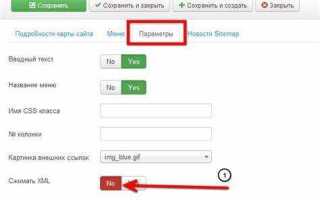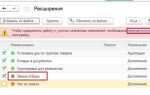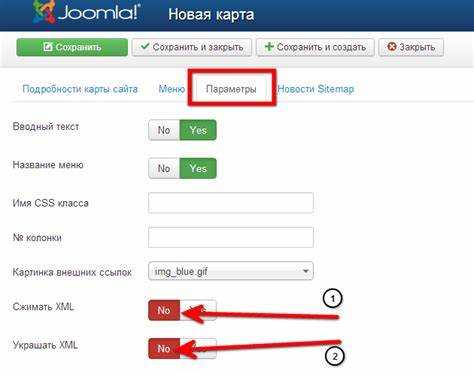
Карта сайта – это структурированное представление всех страниц ресурса, необходимое как для навигации, так и для индексации поисковыми системами. В Joomla создание карты сайта можно реализовать двумя способами: вручную и с помощью специализированных расширений. Оба метода имеют свои преимущества и подходят для разных задач и уровней сложности проекта.
Ручное создание карты сайта в Joomla требует понимания структуры меню и URL. Достаточно создать XML-файл с иерархией ссылок и разместить его в корне сайта. При этом важно соблюдать формат, соответствующий требованиям Google и Yandex: использовать теги <urlset>, <url>, <loc>, <lastmod>. Редактировать карту можно в любом текстовом редакторе. Этот способ подходит для небольших сайтов с ограниченным числом страниц и минимальной динамикой контента.
Для автоматизации процесса при работе с большими или часто обновляемыми сайтами в Joomla целесообразно использовать плагины. Один из самых популярных – OSMap, который автоматически генерирует карту сайта на основе структуры меню. Поддерживается как XML, так и HTML-формат, возможна настройка приоритетов, частоты обновлений и исключений. После установки достаточно выбрать пункты меню, которые должны попасть в карту, и настроить параметры обновления. Интеграция с Google Search Console выполняется через прямую ссылку на файл sitemap.xml.
Другие эффективные решения – JSitemap и MapX, предлагающие расширенные возможности: создание нескольких карт, поддержка мультиязычности, интеграция с Google News и настройка кэширования. Однако такие расширения требуют более глубокого понимания работы CMS и могут повлиять на производительность при неправильной конфигурации.
Подготовка структуры сайта для ручного создания карты сайта
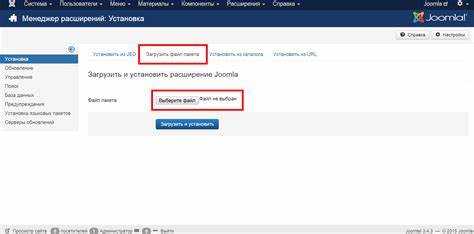
Перед созданием карты сайта в Joomla вручную необходимо чётко определить и зафиксировать текущую структуру сайта. Откройте административную панель и перейдите в раздел Меню → Менеджер меню. Проанализируйте все созданные меню и вложенные пункты. Зафиксируйте каждый пункт меню, ведущий на материал, категорию, компонент или внешний ресурс.
Перейдите в Материалы → Менеджер категорий и проверьте иерархию категорий. Убедитесь, что нет дублирующих или неиспользуемых категорий. Каждая категория должна иметь уникальное назначение и логичное расположение в общей структуре.
Проверьте статусы публикации у всех материалов. Карта сайта должна включать только опубликованные элементы, доступные для пользователей. Исключите черновики и материалы с ограниченными правами доступа, если они не предназначены для индексирования.
Если используются сторонние компоненты (например, K2, VirtueMart, Zoo), определите, какие их элементы должны быть включены в карту сайта. Откройте соответствующие менеджеры и сформируйте список URL вручную, ориентируясь на логику навигации.
Сформируйте список всех URL, которые должны войти в карту сайта, в текстовом редакторе. Учитывайте канонические адреса. Избегайте дублирования путей и включения страниц с параметрами фильтрации или сортировки.
Проверьте структуру ЧПУ (человеко-понятные URL) в настройках Joomla: Система → Общие настройки → вкладка Сайт. Убедитесь, что включена опция «Включить ЧПУ», и переименован файл htaccess.txt в .htaccess для правильной работы URL.
Завершающий шаг – проверка навигационной логики. Пройдите весь сайт как пользователь: от главной страницы до вложенных разделов. Отметьте логические узлы и целевые страницы, которые необходимо включить в карту сайта. Только после этого переходите к ручному созданию карты в XML или HTML-формате.
Создание XML-карты сайта без использования расширений
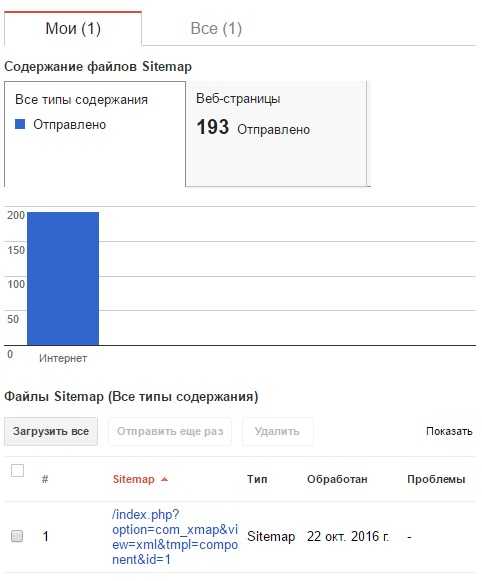
Для создания XML-карты сайта вручную в Joomla необходимо сформировать файл sitemap.xml с точным соблюдением структуры, понятной поисковым системам.
- Откройте текстовый редактор и создайте новый файл с именем
sitemap.xml. - Добавьте базовую структуру XML:
<?xml version="1.0" encoding="UTF-8"?> <urlset xmlns="http://www.sitemaps.org/schemas/sitemap/0.9"> </urlset>
- Внутри тега
<urlset>вручную добавьте записи для каждой страницы сайта:
<url> <loc>https://example.com/</loc> <lastmod>2025-05-13</lastmod> <changefreq>weekly</changefreq> <priority>1.0</priority> </url>
<loc>– абсолютный URL страницы.<lastmod>– дата последнего обновления в формате ГГГГ-ММ-ДД.<changefreq>– частота изменения:daily,weekly,monthlyи т.д.<priority>– относительная важность страницы от 0.0 до 1.0.
- Добавьте аналогичные блоки для всех статей, категорий и пользовательских страниц Joomla.
- Сохраните файл и загрузите его в корень сайта (
/public_htmlили/www). - Проверьте доступность по адресу
https://example.com/sitemap.xml. - Отправьте ссылку на карту в Google Search Console и Яндекс.Вебмастер для индексации.
Для упрощения генерации списка URL можно экспортировать ссылки из базы данных Joomla, используя SQL-запрос к таблице #_content и добавляя вручную недостающие компоненты и меню.
Размещение карты сайта на сервере и настройка доступа к ней
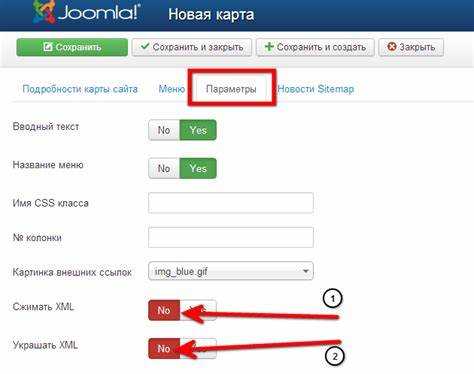
После создания карты сайта в Joomla вручную или с помощью плагина, необходимо корректно разместить файл на сервере и настроить к нему доступ. Это критично для индексации сайта поисковыми системами.
- Файл XML-карты сайта (обычно sitemap.xml) должен находиться в корневом каталоге сайта. Для Joomla это директория, где размещены файлы
index.phpиconfiguration.php. - Если карта сайта генерируется автоматически плагином (например, OSMap), убедитесь, что она доступна по URL, например:
https://example.com/sitemap.xmlилиhttps://example.com/index.php?option=com_osmap&view=xml. - Проверьте права доступа к файлу: он должен быть читаемым для всех. Обычно достаточно установить права 644 для файлов и 755 для директорий.
Для подтверждения доступности выполните следующие действия:
- Откройте карту сайта в браузере по соответствующему URL и убедитесь, что она загружается без ошибок.
- Используйте команду
curl -I https://example.com/sitemap.xmlдля проверки HTTP-статуса. Ожидаемый результат –HTTP/1.1 200 OK. - Добавьте ссылку на карту сайта в файл
robots.txt:Sitemap: https://example.com/sitemap.xml
Если используется динамическая генерация карты сайта, настройте кеширование, чтобы уменьшить нагрузку на сервер. Также убедитесь, что карта сайта не блокируется правилами .htaccess или настройками веб-сервера.
Установка и активация плагина XMap для автоматической генерации
Загрузите архив расширения XMap с проверенного ресурса, совместимого с версией вашей Joomla. Рекомендуется использовать только актуальные сборки с поддержкой Joomla 3.x или 4.x. После загрузки перейдите в админ-панель Joomla, откройте раздел «Расширения» → «Установка» и загрузите файл ZIP.
По завершении установки перейдите в «Компоненты» → «XMap», чтобы убедиться, что компонент установлен корректно. Затем откройте «Расширения» → «Менеджер плагинов» и введите в поиск «XMap». Убедитесь, что все связанные плагины включены. Основной плагин обычно называется «XMap — Content Plugin». Нажмите по его названию, установите статус «Включено» и сохраните изменения.
Откройте компонент XMap через главное меню «Компоненты» → «XMap» и нажмите «Создать карту сайта». Введите название карты, выберите нужные пункты меню, установите параметры отображения. Сохраните. Ссылка на карту будет сгенерирована автоматически. Её можно использовать для отправки в поисковые системы или добавления на сайт.
Проверьте доступность карты, открыв сгенерированный URL в браузере. Убедитесь, что все нужные разделы присутствуют и корректно индексируются. При необходимости настройте кэширование и права доступа в параметрах компонента.
Настройка отображения пунктов меню в карте сайта через XMap
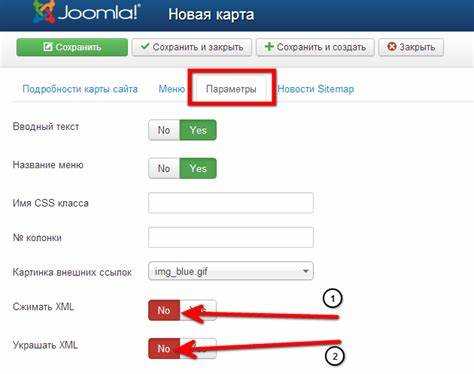
После установки и активации плагина XMap перейдите в административную панель Joomla, откройте компонент XMap и создайте новую карту сайта, нажав «Создать». Укажите название и при необходимости включите отображение в XML и HTML-форматах.
В разделе «Меню» выберите те пункты меню, которые должны отображаться на карте сайта. Для каждого пункта доступна настройка: включить или скрыть, задать максимальный уровень вложенности и указать, учитывать ли элементы, скрытые для определённых групп пользователей.
Если пункт меню использует компонент, поддерживаемый XMap через плагин, убедитесь, что соответствующий плагин XMap включён. Перейдите в «Расширения» → «Плагины», найдите плагин вида XMap — [Имя компонента] и активируйте его. Без этого пункты меню могут не отображаться должным образом на карте.
После настройки сохраните карту сайта. Для проверки результата используйте доступные ссылки на HTML и XML-версии карты прямо в интерфейсе компонента. Убедитесь, что все нужные пункты отображаются, а лишние исключены.
Создание карты сайта с помощью плагина OSMap и её публикация

Для начала необходимо установить плагин OSMap. Для этого перейдите в Расширения → Менеджер расширений → Установка, загрузите архив с плагином и нажмите «Установить». После успешной установки плагин автоматически активируется. Если он не активирован, перейдите в Расширения → Плагины и найдите OSMap, затем включите его.
После активации плагина перейдите в Компоненты → OSMap для начала настройки. На первой странице вы увидите кнопку «Создать карту сайта». Нажмите её, чтобы плагин автоматически сгенерировал карту вашего сайта. При необходимости можно настроить параметры карты, такие как включение или исключение определённых разделов и страниц. Выбор этих параметров зависит от целей: например, можно исключить страницы с контентом, который не должен индексироваться поисковыми системами (например, страницы с личной информацией).
Важно настроить частоту обновления карты сайта. OSMap позволяет указать, как часто должны обновляться различные страницы. Это поможет поисковым системам понять, насколько важна каждая страница для индексации. Обычно для часто обновляемых страниц (например, блоги или новости) устанавливается высокая частота, для статических страниц – низкая.
После того как карта сайта создана, необходимо её опубликовать. В OSMap для этого предусмотрена специальная настройка. В разделе «Параметры карты» выберите «Сохранить» и получите URL вашей карты сайта. Плагин автоматически создаёт XML-файл, который доступен по этому адресу. Обычно это выглядит как yoursite.com/sitemap.xml.
Теперь необходимо уведомить поисковые системы о наличии карты. Для этого нужно добавить ссылку на карту сайта в консоли Google Search Console и других инструментах для веб-мастеров. В Google Search Console перейдите в раздел «Индексирование» и выберите «Карта сайта». Введите URL карты и нажмите «Отправить». Это ускорит процесс индексации ваших страниц.
С помощью OSMap вы можете настроить автоматическую генерацию карты при изменении контента, что избавляет от необходимости вручную обновлять карту сайта. Это особенно полезно для сайтов с динамичным контентом, где страницы часто обновляются.
Интеграция карты сайта с Яндекс.Вебмастером и Google Search Console
Для эффективного продвижения сайта в поисковых системах необходимо интегрировать карту сайта с Яндекс.Вебмастером и Google Search Console. Это обеспечит быструю индексацию и улучшит видимость сайта в поисковой выдаче.
Яндекс.Вебмастер позволяет добавлять карту сайта для быстрого обнаружения всех страниц вашего ресурса. Для интеграции выполните следующие шаги:
1. Создайте файл карты сайта в формате XML, например, используя расширение для Joomla или вручную. Сохраните его на сервере в корневой директории (например, /sitemap.xml).
2. Перейдите в Яндекс.Вебмастер и выберите проект. В разделе «Индексирование» откройте вкладку «Карты сайта».
3. Нажмите на кнопку «Добавить» и введите полный путь к файлу карты сайта, например, http://ваш_сайт/sitemap.xml.
4. Нажмите «Добавить» и ждите, пока Яндекс проанализирует карту.
После добавления карты, Яндекс.Вебмастер начнет использовать предоставленные данные для улучшенной индексации вашего контента. При необходимости можете следить за статусом индексации и получать отчеты о возможных ошибках.
Google Search Console также поддерживает добавление карты сайта для ускоренной индексации. Интеграция происходит следующим образом:
1. Войдите в свою учетную запись Google Search Console и выберите нужный сайт.
2. Перейдите в раздел «Индексирование» и выберите «Карта сайта».
3. В поле «Добавить карту сайта» укажите путь к вашему файлу sitemap.xml, например, https://ваш_сайт/sitemap.xml.
4. Нажмите «Отправить». Google начнет сканирование карты, и через некоторое время в разделе появится информация о статусе индексации.
Рекомендуется регулярно проверять статус карты сайта в обеих системах, чтобы быть в курсе ошибок и неполадок. Следите за ошибками индексации и исправляйте их, чтобы гарантировать правильную работу вашего сайта в поисковой системе.
Вопрос-ответ:
Как создать карту сайта в Joomla вручную?
Для создания карты сайта вручную в Joomla необходимо создать специальный XML-файл, который будет включать в себя список всех страниц сайта. В этом файле следует прописать каждый URL, его приоритет и частоту обновления. После создания XML-файла его нужно загрузить на сервер в корневую директорию сайта. Затем важно уведомить поисковые системы о наличии карты, добавив ссылку на нее в файл robots.txt или через Google Search Console.
Какие плагины можно использовать для создания карты сайта в Joomla?
Существует несколько популярных плагинов для автоматического создания карты сайта в Joomla. Одним из них является плагин «JSitemap», который генерирует карту сайта в формате XML и автоматически обновляет ее при изменении контента на сайте. Также есть плагин «Xmap», который позволяет создавать карты сайтов с возможностью добавления различных типов контента и настройки частоты обновлений.
Что такое карта сайта и зачем она нужна в Joomla?
Карта сайта — это файл, который содержит список всех страниц на вашем сайте, а также информацию о том, как часто обновляются страницы и их важности для поисковых систем. В Joomla карта сайта помогает поисковым системам легче индексировать ваш сайт и быстро находить новые или измененные страницы. Это улучшает видимость сайта в поисковых системах.
Как добавить карту сайта в Google Search Console?
Для того чтобы добавить карту сайта в Google Search Console, нужно зайти в свой аккаунт и выбрать нужный сайт. Далее в разделе «Индексирование» выбрать «Карта сайта» и нажать на кнопку «Добавить/тестировать карту сайта». В появившемся поле необходимо указать путь к файлу карты сайта на вашем сервере (например, sitemap.xml) и подтвердить добавление. После этого Google начнет анализировать карту сайта и индексировать его страницы.
Что делать, если плагин для карты сайта не обновляет ее автоматически?
Если плагин для создания карты сайта в Joomla не обновляет ее автоматически, стоит проверить настройки плагина. В некоторых случаях нужно вручную настроить частоту обновлений. Также можно проверить, не конфликтует ли плагин с другими расширениями на сайте. Если проблема не решается, стоит обновить плагин до последней версии или попробовать использовать альтернативный плагин, например, Xmap или JSitemap.
Как создать карту сайта вручную в Joomla?
Для создания карты сайта вручную в Joomla, нужно пройти несколько шагов. Во-первых, необходимо создать страницу в админ-панели сайта, где будет размещена карта. Для этого можно использовать обычный HTML-код, в котором нужно вручную перечислить все страницы сайта, начиная от главной и заканчивая внутренними. На каждой странице в коде указывается ссылка на соответствующий раздел, а также дополнительная информация, если это необходимо. Этот метод подходит для небольших сайтов, где не так много страниц, и все они легко добавляемы вручную.
Какие плагины можно использовать для автоматического создания карты сайта в Joomla?
В Joomla существует несколько плагинов, которые позволяют автоматизировать создание карты сайта. Одним из самых популярных является плагин Xmap. Он генерирует карту сайта автоматически, включая все разделы и страницы вашего ресурса, и обновляет ее при добавлении нового контента. Плагин прост в установке и настройке, и его можно интегрировать с различными расширениями Joomla. Другим вариантом является плагин OSMap, который также генерирует карты сайтов и предлагает дополнительные функции, такие как поддержка различных форматов карт для поисковых систем. Эти плагины помогут вам сэкономить время и избежать ручного добавления ссылок, особенно на крупных сайтах.